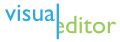Hilfe:Notensatz/VisualEditor
Diese Seite beschreibt, wie die Anzeige von Musiknoten als Eingabe von umgewandelter Notenschrift mit der Bearbeitungsumgebung VisualEditor realisiert werden kann.
Notenzeichen darstellen
Aktivierung über den Unterpunkt Notenschrift, der sichtbar wird, wenn du das Menü über die Option Mehr weiter ausklappst.
Das Anklicken des Menüpunktes öffnet ein neues Dialogfenster. Alternativ kann dieses Fenster auch über die Eingabe von <score an der Cursorposition aufgerufen werden.[1]
Hinweise und Hilfestellung
Bitte beachte auf jeden Fall die Musikrechte für Notensätze, ehe du Noten in eine Seite einfügst. Wie bei allen Änderungen gelten auch für Partituren die Richtlinien zu den Urheberrechten und zu Quellenangaben.
Syntaxbeispiele für die Eingabe findest du auf der Seite Hilfe:Notensatz
Markupschriftsätze zur Notendarstellung
| Notensatzsprache LilyPond | |||||||||
|---|---|---|---|---|---|---|---|---|---|
⧼Score-visualeditor-mwscoreinspector-card-notation⧽⧼Score-visualeditor-mwscoreinspector-card-audio⧽⧼Score-visualeditor-mwscoreinspector-card-midi⧽⧼Score-visualeditor-mwscoreinspector-card-advanced⧽
| |||||||||
| Füge in das Eingabefeld eine nach dem Notensatzprogramm LilyPond gültige Zeichenfolge ein und vergleiche, ob die Anzeige in der Livevorschau dir die richtigen Noten ausgibt. Falls unterhalb des Sprachfeldes eine Fehlermeldung erscheint, prüfe, ob die Sprache LilyPond angewählt (dunkelblau hinterlegt) ist. | |||||||||
Musiknoten sind vorübergehend deaktiviert.
⧼Score-visualeditor-mwscoreinspector-card-notation⧽⧼Score-visualeditor-mwscoreinspector-card-audio⧽⧼Score-visualeditor-mwscoreinspector-card-midi⧽⧼Score-visualeditor-mwscoreinspector-card-advanced⧽
| |||||||||
| Anzeige bei korrekter Eingabe. | |||||||||
| Notensatzsprache ABC | |||||||||
⧼Score-visualeditor-mwscoreinspector-card-notation⧽⧼Score-visualeditor-mwscoreinspector-card-audio⧽⧼Score-visualeditor-mwscoreinspector-card-midi⧽⧼Score-visualeditor-mwscoreinspector-card-advanced⧽
| |||||||||
| Füge in das Eingabefeld eine nach dem Notensatzprogramm ABC gültige Zeichenfolge ein und vergleiche, ob die Anzeige in der Livevorschau dir die gewünschten Noten ausgibt. Falls unterhalb des Sprachfeldes eine Fehlermeldung erscheint, prüfe, ob die Sprache ABC angewählt (dunkelblau hinterlegt) ist. | |||||||||
|
Musiknoten sind vorübergehend deaktiviert.
⧼Score-visualeditor-mwscoreinspector-card-notation⧽⧼Score-visualeditor-mwscoreinspector-card-audio⧽⧼Score-visualeditor-mwscoreinspector-card-midi⧽⧼Score-visualeditor-mwscoreinspector-card-advanced⧽
| |||||||||
| Anzeige für eine korrekte Eingabe. Abbrechen – bricht den Vorgang ab | |||||||||
Audiodatei erzeugen oder bearbeiten
Um die dargestellten Noten hörbar zu machen können sie ausgelesen und als Audiodatei ausgegeben werden.
| Noten als Audiodatei ausgeben | ||||||||
|---|---|---|---|---|---|---|---|---|
⧼Score-visualeditor-mwscoreinspector-card-notation⧽⧼Score-visualeditor-mwscoreinspector-card-audio⧽⧼Score-visualeditor-mwscoreinspector-card-midi⧽⧼Score-visualeditor-mwscoreinspector-card-advanced⧽
| ||||||||
Du kannst über das Auswahlkästchen eine Audiodatei zu dem Notensatz erzeugen lassen, indem du es aktivierst. Unterhalb der Notenschriftzeichen erscheint nun ein Abspielmenüfeld.[3] Zusätzlich wird das Eingabefeld darunter aktiviert, falls du auf eine bereits vorhandene Audiodatei zu diesen Noten im Format Ogg Vorbis .ogg zurückgreifen möchtest.
| ||||||||
Musiknoten sind vorübergehend deaktiviert.
⧼Score-visualeditor-mwscoreinspector-card-notation⧽⧼Score-visualeditor-mwscoreinspector-card-audio⧽⧼Score-visualeditor-mwscoreinspector-card-midi⧽⧼Score-visualeditor-mwscoreinspector-card-advanced⧽
| ||||||||
Wenn du eine vorhandene Datei eingibst, darf dort nur der reine Dateiname ohne das Präfix Datei: eingegeben werden.[4] Zusätzlich wird das Eingabefeld darunter aktiviert, falls du auf eine bereits vorhandene Audiodatei zu diesen Noten im Format Ogg Vorbis .ogg zurückgreifen möchtest.
| ||||||||
Musiknoten sind vorübergehend deaktiviert.
⧼Score-visualeditor-mwscoreinspector-card-notation⧽⧼Score-visualeditor-mwscoreinspector-card-audio⧽⧼Score-visualeditor-mwscoreinspector-card-midi⧽⧼Score-visualeditor-mwscoreinspector-card-advanced⧽
| ||||||||
MIDI-Datei erzeugen
| Notensatz als Datei im MIDI-Format ausgeben | ||||||||
|---|---|---|---|---|---|---|---|---|
⧼Score-visualeditor-mwscoreinspector-card-notation⧽⧼Score-visualeditor-mwscoreinspector-card-audio⧽⧼Score-visualeditor-mwscoreinspector-card-midi⧽⧼Score-visualeditor-mwscoreinspector-card-advanced⧽
| ||||||||
| Du kannst über das Auswahlkästchen zu dem Notensatz eine Datei im MIDI-Format erzeugen lassen, indem du es aktivierst.[5] | ||||||||
Musiknoten sind vorübergehend deaktiviert.
⧼Score-visualeditor-mwscoreinspector-card-notation⧽⧼Score-visualeditor-mwscoreinspector-card-audio⧽⧼Score-visualeditor-mwscoreinspector-card-midi⧽⧼Score-visualeditor-mwscoreinspector-card-advanced⧽
| ||||||||
In das Eingabefeld kannst du den vollständigen Namen einer vorhandenen Datei ohne das Präfix Datei: jedoch mit der Dateiendung .mid eingeben. Die Beispieldatei sollte zur Partitur des angezeigten Notensatzes passen.[6]
| ||||||||
Musiknoten sind vorübergehend deaktiviert.
⧼Score-visualeditor-mwscoreinspector-card-notation⧽⧼Score-visualeditor-mwscoreinspector-card-audio⧽⧼Score-visualeditor-mwscoreinspector-card-midi⧽⧼Score-visualeditor-mwscoreinspector-card-advanced⧽
| ||||||||
|
Abbrechen – bricht den Vorgang ab | ||||||||
Weitere Angaben
| LilyPond-Datei aus einer vollständigen Partitur | |||
|---|---|---|---|
| Die Datei wird als vollständige LilyPond-Datei angesehen.[7] Diese Option darf nur gemeinsam mit der Auswahl Audio verwendet werden.
Hier sollte kein Häkchen gesetzt werden, da dies derzeit (Stand Februar 2017) zu einer unschönen Darstellung mit erheblichem Leerraum zwischen der Datei und der LilyPondversionsangabe mit dem Hinweis auf die Webseite lilypond.org führt. | |||
Notenschrift bearbeiten oder ändern
| Notenschrift bearbeiten oder ändern | |||||||||
|---|---|---|---|---|---|---|---|---|---|
| Möchtest du eine vorhandene Notenschriftanzeige bearbeiten, so klicke sie im Seitentext an und es wird ein Dialogfeld angezeigt, über welches du den Bearbeitungsdialog öffnen kannst. | |||||||||
Musiknoten sind vorübergehend deaktiviert. | |||||||||
| Ergänze, ändere oder lösche Zeichen im Eingabefeld und klicke auf Fertig. Die Vorschau über dem Dialogfenster zeigt dir jede deiner Veränderungen an. Das Dialogfeld entspricht in seiner Funktion dem der Erstellung, lediglich die Schaltfläche Einfügen heißt nun Fertig. | |||||||||
Musiknoten sind vorübergehend deaktiviert.
⧼Score-visualeditor-mwscoreinspector-card-notation⧽⧼Score-visualeditor-mwscoreinspector-card-audio⧽⧼Score-visualeditor-mwscoreinspector-card-midi⧽⧼Score-visualeditor-mwscoreinspector-card-advanced⧽
| |||||||||
| Die erzeugte MIDI-Datei lässt dich beispielsweise mit einem Mediaplayer abspielen.
Abbrechen – bricht den Vorgang ab | |||||||||
Fehlermeldungen bei Notensätzen
Die Vorschaufunktion versucht jedes einzelne Zeichen, welches du in das Eingabefeld einfügst in Notenschrift umzuwandeln, sobald es eingefügt wurde. Die Funktion kann jedoch nur für sie verständliche Kombinationen umsetzen, so dass dir während der Eingabe eine Fehlermeldung angezeigt wird, solange deine Eingabe nicht komplett oder fehlerhaft ist. Die Fehleranzeige wirkt sich auf alle vier Tabs aus, so dass
| Fehleranzeigen während der Notenschrifteingabe | |||||||||||||
|---|---|---|---|---|---|---|---|---|---|---|---|---|---|
⧼Score-visualeditor-mwscoreinspector-card-notation⧽⧼Score-visualeditor-mwscoreinspector-card-audio⧽⧼Score-visualeditor-mwscoreinspector-card-midi⧽⧼Score-visualeditor-mwscoreinspector-card-advanced⧽
| |||||||||||||
| Trotz zulässiger Syntax wird eine Fehlermeldung ausgegeben, da die Angabe noch unvollständig ist.
Du kannst die komplette Fehleranzeige über das Symbol ausklappen und anschließend über wieder zuklappen. Fügst du nun dahinter beispielsweise diese Zeichenfolge {c} an, so wandelt sich die Anzeige zu einem blau hinterlegten Musiknoten sind vorübergehend deaktiviert. | |||||||||||||
⧼Score-visualeditor-mwscoreinspector-card-notation⧽⧼Score-visualeditor-mwscoreinspector-card-audio⧽⧼Score-visualeditor-mwscoreinspector-card-midi⧽⧼Score-visualeditor-mwscoreinspector-card-advanced⧽
| |||||||||||||
| Setzt du hier hinter das L einen Doppelpunkt : so wird die Anzeige zu einem blau hinterlegten Musiknoten sind vorübergehend deaktiviert. | |||||||||||||
| Fehleranzeige, wenn der Dateiname nicht existiert oder falsch eingegeben wurde | |||||||||||||
Wurde eine Audiodatei gelöscht, es wurde der Dateiname falsch eingegeben oder die Datei ist nicht vorhanden, dann wird die Vorschau rot unterlegt und eine Fehlermeldung ausgegeben. In diesem Beispiel fehlt die Dateikennung .ogg.
| |||||||||||||
⧼Score-visualeditor-mwscoreinspector-card-notation⧽⧼Score-visualeditor-mwscoreinspector-card-audio⧽⧼Score-visualeditor-mwscoreinspector-card-midi⧽⧼Score-visualeditor-mwscoreinspector-card-advanced⧽
| |||||||||||||
| Im folgenden Beispiel wurde der Name der MIDI-Datei Datei:Alle Meine Entchen.mid mit falsch geschrieben Datei:Alle meine Entchen.mid | |||||||||||||
Die mit
override_midi angegebene Datei „Alle meine Entchen.mid“ konnte nicht gefunden werden. Bitte nur den Dateinamen angeben und dabei [[…]] sowie das Präfix „Datei:“ weglassen.
⧼Score-visualeditor-mwscoreinspector-card-notation⧽⧼Score-visualeditor-mwscoreinspector-card-audio⧽⧼Score-visualeditor-mwscoreinspector-card-midi⧽⧼Score-visualeditor-mwscoreinspector-card-advanced⧽
| |||||||||||||
|
Abbrechen – bricht den Vorgang ab | |||||||||||||
Weitere Informationen
Bearbeiten- Hilfe:Notensatz – Beschreibungsseite zur Notenschriftfunktion
- Hilfe:Tags – technische Erklärungsseite zur Verwendung und Funktion von Tags
- Wikipedia:Musikrechte – Richtlinien zur Verwendung von Notensätzen
- Mw:Extension:Score – Seite zur Scoreerweiterung bei MediaWiki (englisch)
Weblinks
Bearbeiten- Zu LilyPond gibt es ein Benutzerhandbuch auf lilypond.org
- Einführungsseite mit Beispielen zur ABC-Notation – How to understand abc – the basics auf abcnotation.com (englisch)
Anmerkungen
Bearbeiten- ↑ Achtung, wenn du diese Funktion über die Tastenkombination aufrufst, und im Dialogfenster auf Abbrechen klickst bleibt die Zeichenkette
<scorean der Cursorposition im Seitentext stehen, falls dies nicht beabsichtigt war, entferne sie bitte wieder. - ↑ Livevorschaubereich während der Eingabe im Dialogfeld, blau, wenn die Eingabe gültig ist.
- ↑ Dem Score-Tag wird ein Attribut
vorbis="1"hinzugefübt, wenn das Auswahlkästchen aktiviert wurde. - ↑ Das Attribut
vorbis="1"wird wieder aus dem Score-Tag entfernt und stattdessenoverride_ogg="Reine C-dur-Tonleiter.ogg"eingefügt hinzugefübt, wenn das Auswahlkästchen aktiviert wurde. - ↑ Dem Score-Tag wird ein Attribut
midi="1"hinzugefübt, wenn das Auswahlkästchen aktiviert wurde. - ↑ Dem Score-Tag wird nun zusätzlich noch
override_midi="Alle Meine Entchen.mid"hinzugefübt. - ↑ Dem Score-Tag wird ein Attribut
raw="1"hinzugefügt. - ↑ Livevorschaubereich während der Eingabe im Dialogfeld rot, wenn die Eingabe nicht umgewandelt werden konnte.